Souhaitez-vous apprendre à désactiver la liste des répertoires sur le serveur IIS ? Dans ce tutoriel, nous allons configurer le serveur IIS pour refuser la fonctionnalité de navigation répertoire.
• Windows 2012 R2
• Windows 2016
• Windows 2019
Liste des équipements
La section suivante présente la liste des équipements utilisés pour créer ce didacticiel.
En tant qu’associé Amazon, je gagne des achats admissibles.
Didacticiel Windows :
Sur cette page, nous offrons un accès rapide à une liste de tutoriels Windows.
Tutoriel IIS - Désactiver la navigation répertoire
Démarrez l’application nommée : IIS Manager.

Dans l’application IIS Manager, sélectionnez votre site Web.
Sur la partie droite de l’écran, accédez à l’option nommée : navigation annuaire.
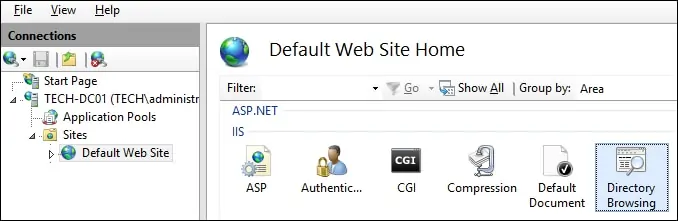
En haut à droite de l’écran, cliquez sur l’option Désactiver.
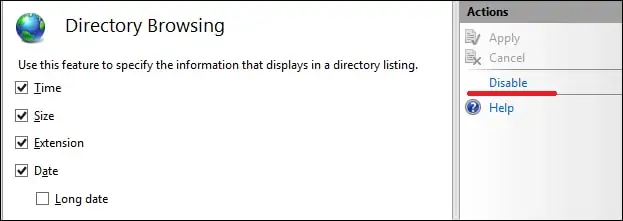
En option, utilisez la ligne de commande pour désactiver la fonction de navigation d’annuaire.
Dans notre exemple, nous avons désactivé la fonctionnalité de navigation d’annuaire pour un site Web sur le serveur IIS.
Pour tester l’installation, ouvrez le navigateur Chrome et essayez d’accéder à un répertoire.
Dans notre exemple, l’URL suivante a été saisie dans le navigateur :
• http://www.gameking.tips/images
Le serveur IIS interdra la navigation répertoire.

Si la fonction de navigation d’annuaire est activée, le serveur IIS permettra à l’utilisateur de parcourir l’annuaire.
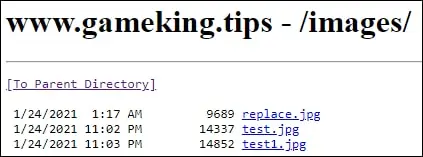
En option, vous pouvez utiliser la commande CURL d’un ordinateur Linux pour tester la configuration.
Voici la sortie de commande.
félicitations! Vous avez désactivé la fonction de navigation d’annuaire sur le serveur IIS
